在如今的移动互联网时代,手机成为了人们生活、工作中不可或缺的工具。在手机上我们可以随时随地进行各种办公操作,比如编辑文档。但是有时候我们在手机上编辑的文档并不能达到我们想要的效果,比如字体不够美观,段落格式不规范等等。那么我们该如何在手机上改变文档的字体、调整段落首行缩进和行距等格式呢?这就需要用到手机上的办公软件,比如wps。下面我们就一起来看看如何在手机wps中进行这些操作。
手机wps如何调整段落首行缩进和行距等格式
具体方法:
1.首先,利用手机wps office打开word文档后;
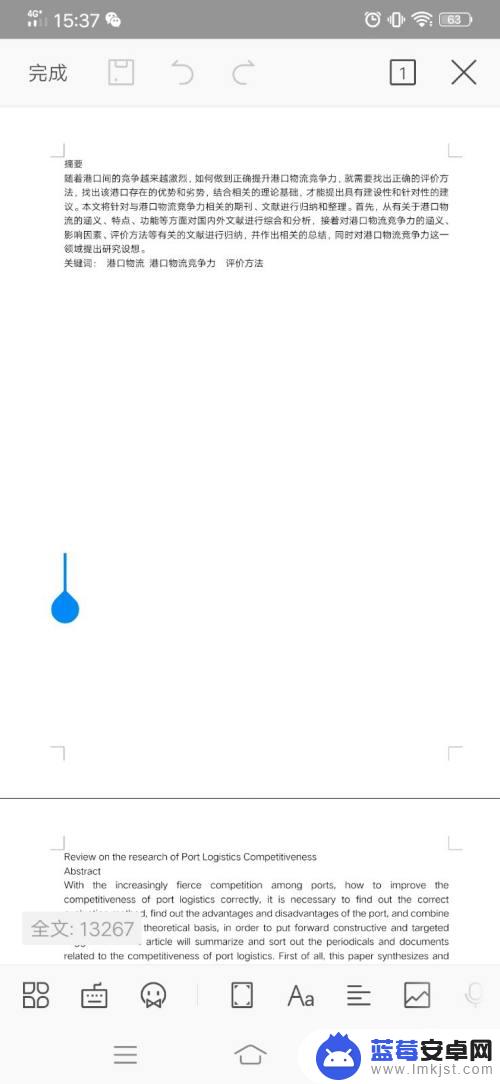
2.选中需要改变字体的内容,点击页面左下角的图标,如下图所示;
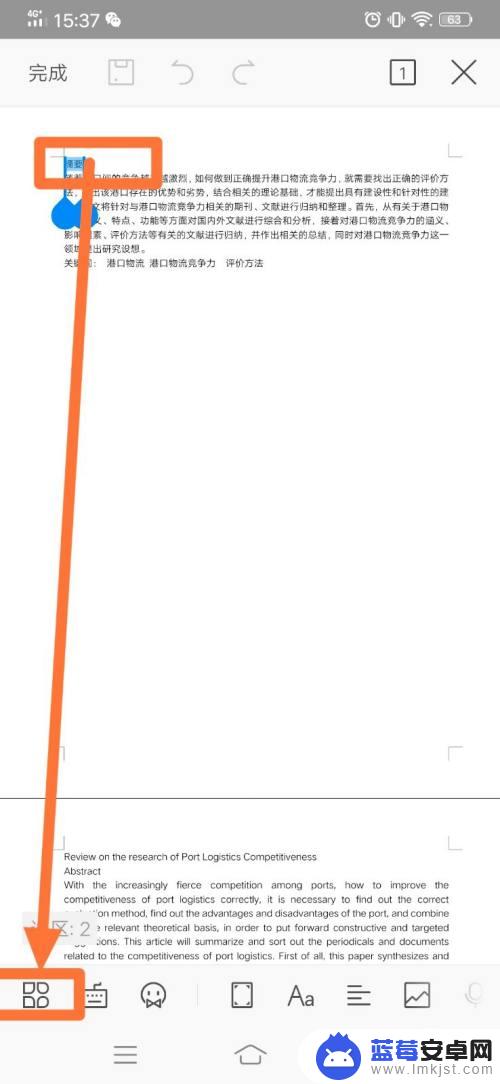
3.进入设置页面框,点击“开始”。在开始的设置框中可以对字体进行选择,即点击“字体”,进入页面后,可以选择合适云字体;
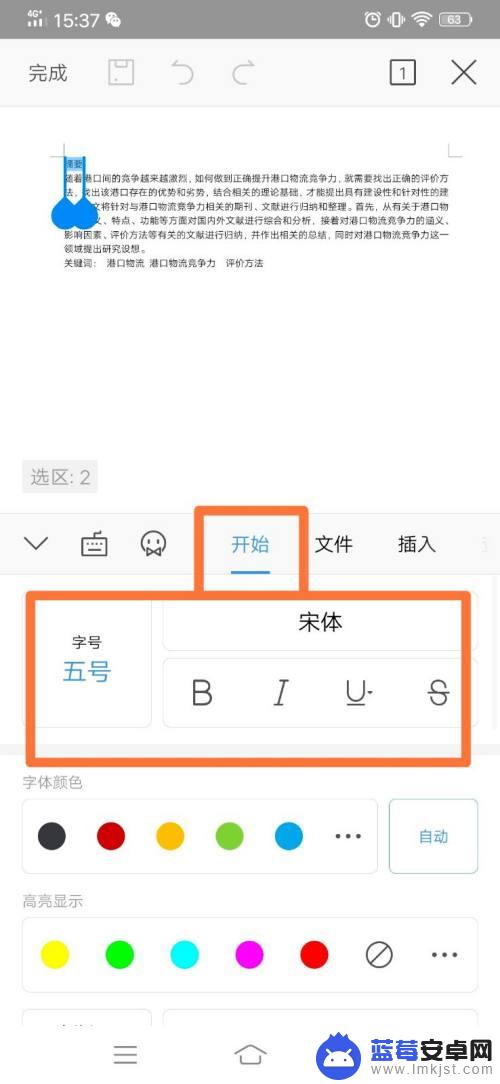
4.或者点击页面底端的“系统字体”右侧的“查看>”,进入页面后,即可查看到与电脑上相符的字体。其中带*号标识的字体在手机上不支持展示,若点击了带*号标识的字体,可在新页面弹出框中看到提示“带*号标识的字体可在使用电脑打开该文档时正常显示该字体”的提示,若需要应用,接着点击“确认”即可;
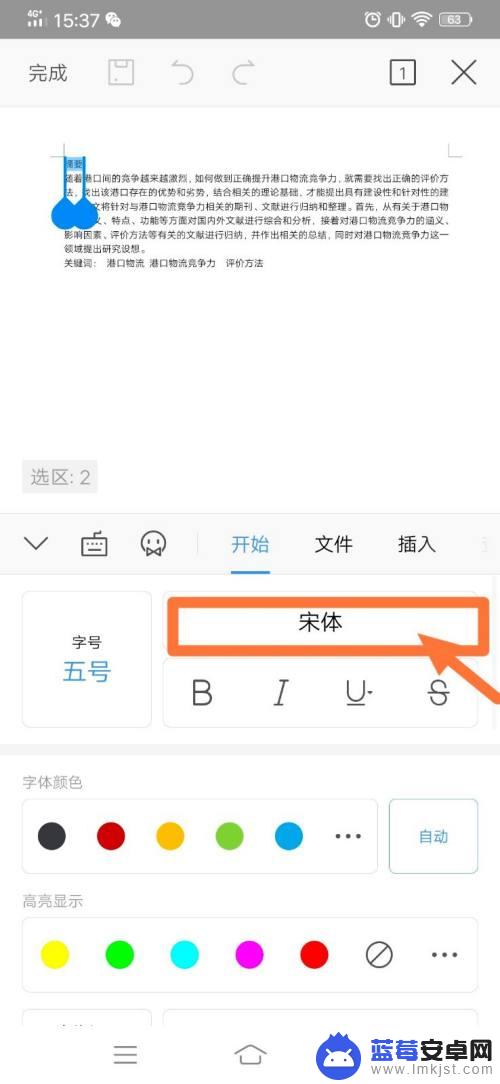
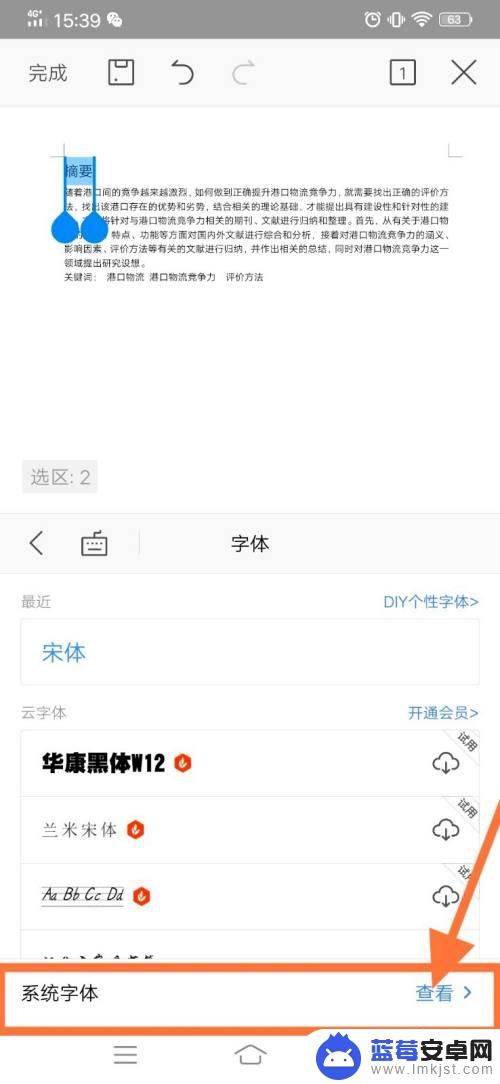
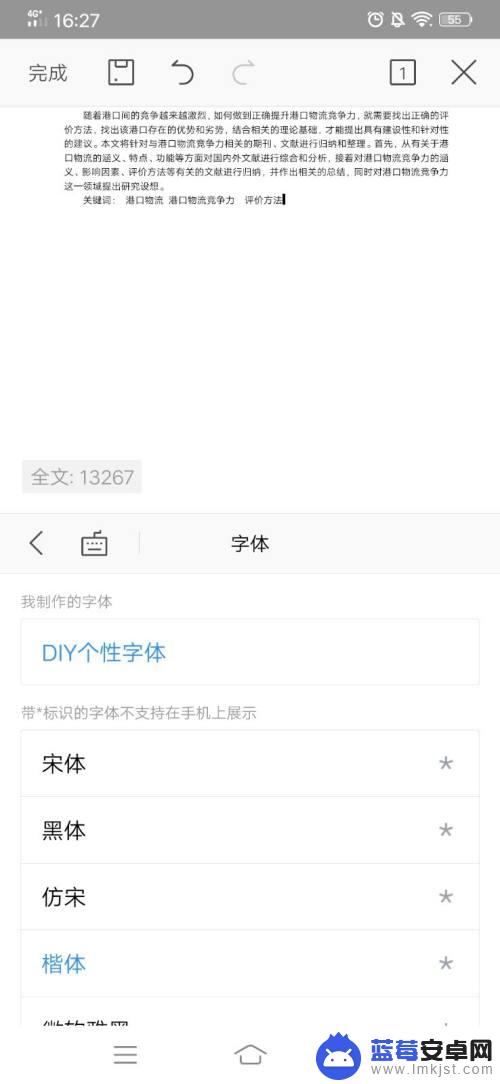
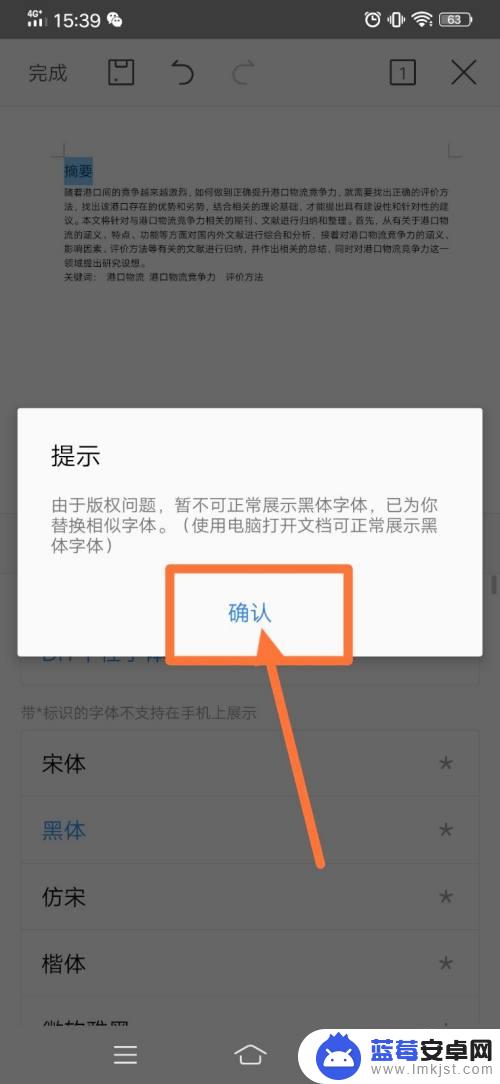
5.调整字号,点击“开始”。在开始的设置框中可以对字号进行选择,即点击“字号”,进入页面后,选择合适的字体即可;
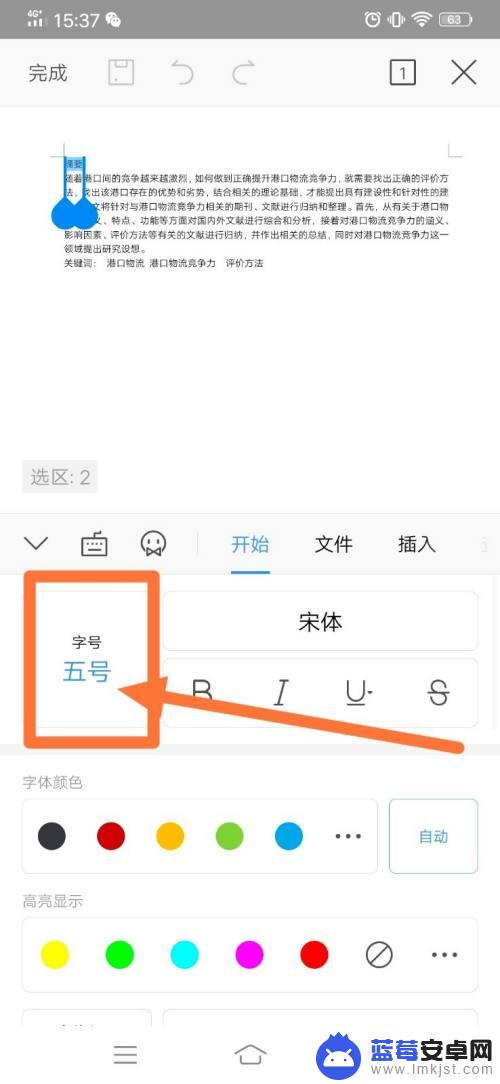
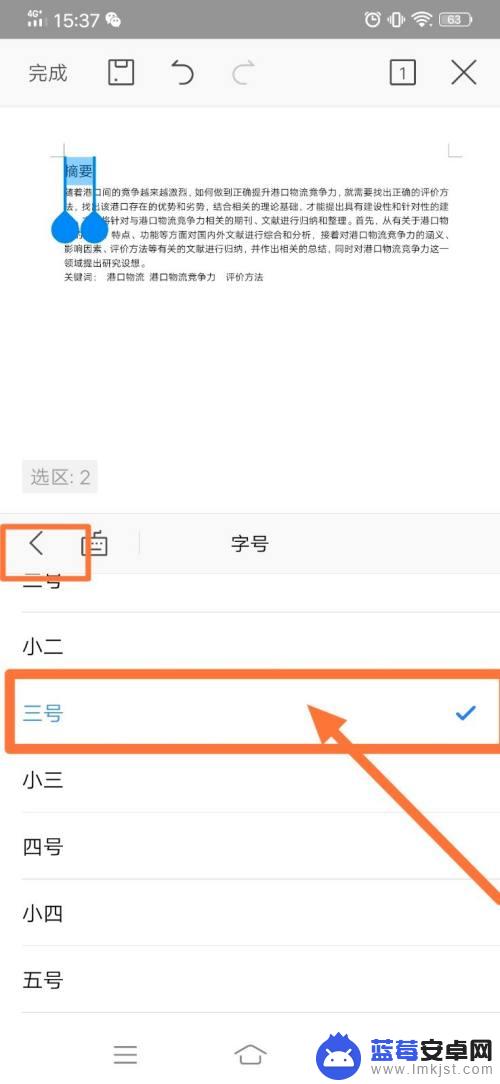
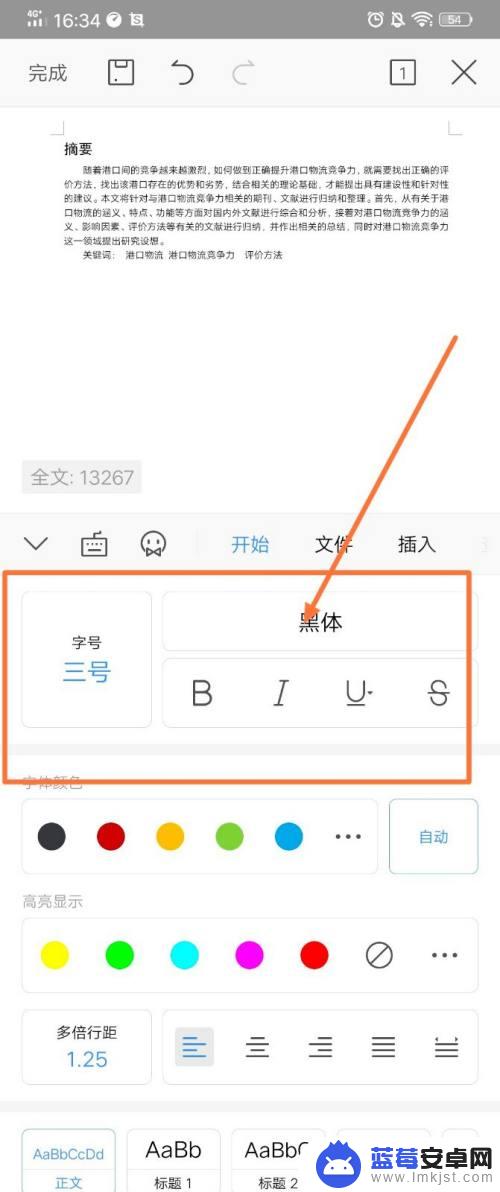
6.若需将文字进行居中,即在选中该文字的状态下。点击多倍行距,右侧框中的“居中”即可,如下图所示,随后,即可在页面中看到该选中内容呈现居中的格式。
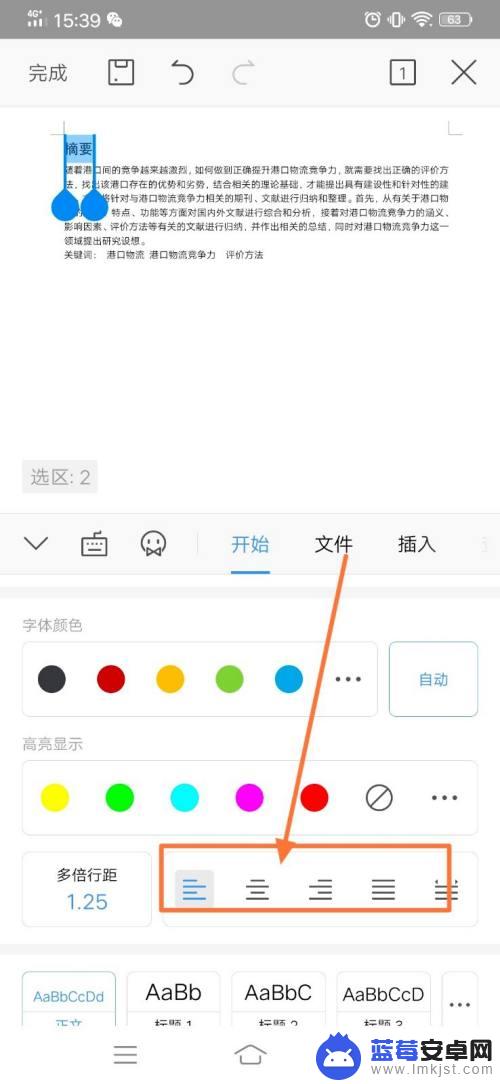
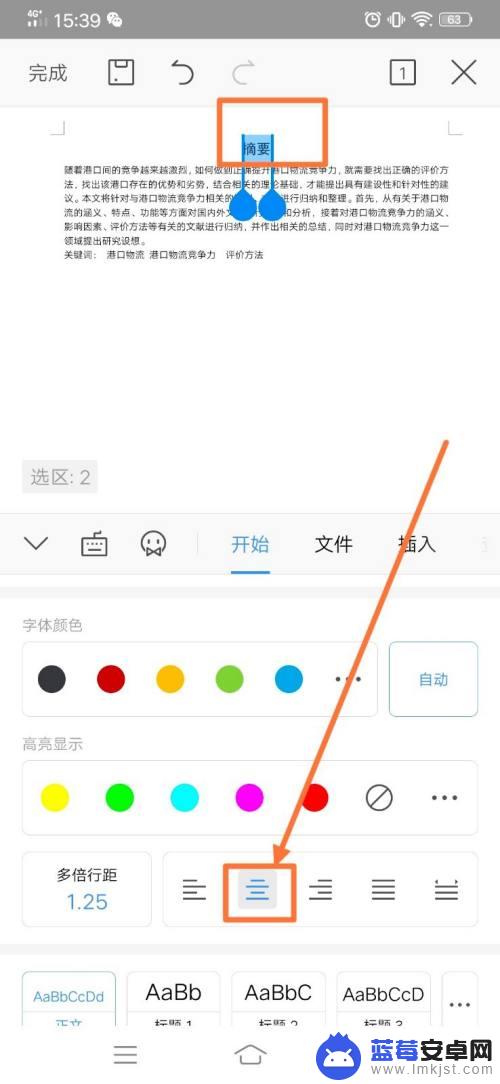
7.若需调整段落间距,点击多倍行距,左右滑动选择合适的值,即可完成间隔设置操作。
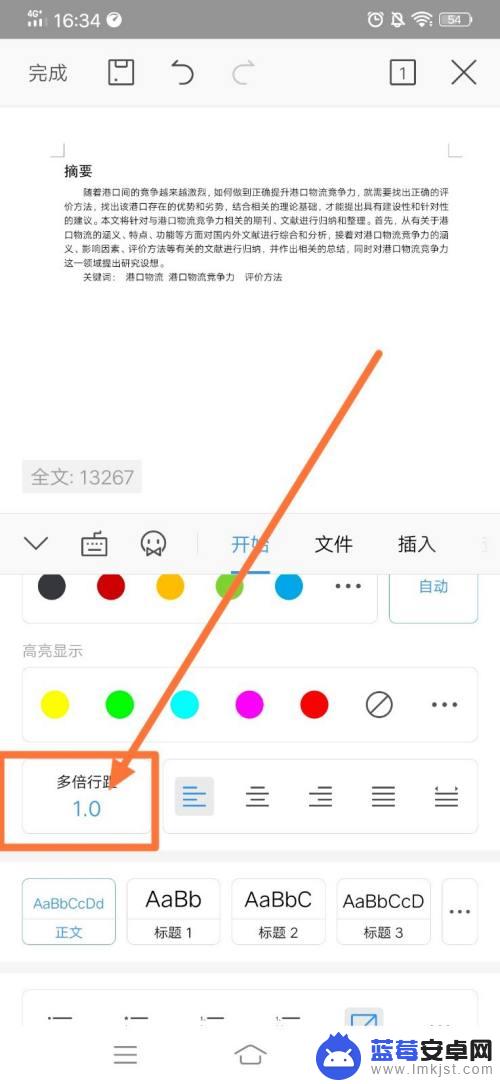
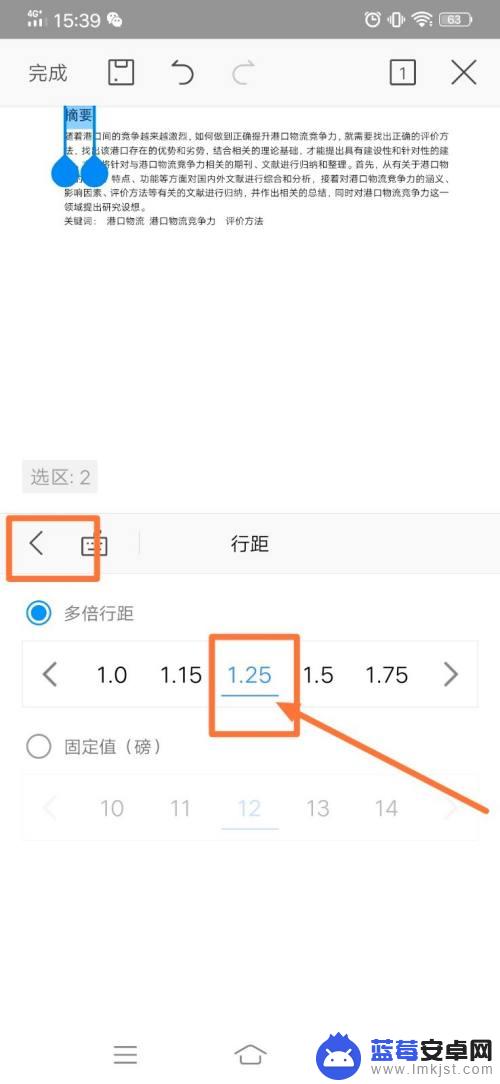
手机上的文档编辑软件,虽然与电脑上的功能还有差距,但使用起来也非常方便。只要掌握一些基本的操作方法,就可以随时随地进行文档编辑。希望上述几点小技巧可以给大家带来一些帮助。









